
هناك الكثير منكم ممن يجدون أنفسهم مع مشكلة أنه عند توصيل جهاز iPad (أو أي جهاز iOS آخر) بجهاز الكمبيوتر الخاص بك ، اي تيونز لا يتعرف على الجهاز أو يقوم بإرجاع رسالة خطأ. قد يكتشف الكمبيوتر حتى جهاز iPad ككاميرا ، لكن لا شيء آخر. الحل الأسرع والأسهل هو استعادة الجهاز ، لكن في بعض الأحيان لا يمكننا حتى القيام بذلك ، وهذا يعني أيضًا فقدان البيانات والوقت في إعادة تكوين الجهاز بعد الاستعادة. سوف نرى كيف نحاول حل المشكلة دون الحاجة إلى اللجوء إلى مثل هذا الإجراء الجذري. بادئ ذي بدء ، سنشرح الخطوات التي يجب اتباعها في Windows ، وهو أيضًا النظام الذي يولد فيه iTunes معظم المشكلات لنا. الخطوات مرتبة ، إذا لم تحلها بالأولى ، فانتقل إلى الثانية وهكذا.
تحديث اي تيونز
قد تكون المشكلة ببساطة أنه ليس لديك إصدار صحيح من iTunes. الأفضل هو ذلك قم بتحديث iTunes إلى أحدث إصدار لهذا ، في قائمة iTunes ، حدد "تعليمات> التحقق من وجود تحديثات"، وإذا ظهر أي شيء ، فقم بتثبيته. في حالة عدم توفر تحديث أو عند تثبيته ، استمرت المشكلة ، فتابع إلى الخطوة التالية.
أعد تشغيل iPad

حاول إيقاف تشغيل iPad تمامًا وتشغيله مرة أخرى. لذلك اضغط مع الاستمرار على زر السكون حتى يظهر زر إيقاف التشغيل الأحمر. اسحب وانتظر حتى تتحول الشاشة إلى اللون الأسود تمامًا. بمجرد الانتهاء من ذلك ، قم بتشغيل الجهاز مرة أخرى عن طريق الضغط على زر السكون حتى تظهر التفاحة على الشاشة. بمجرد إعادة تشغيل الجهاز ، قم بالاتصال بالكمبيوتر مرة أخرى ، وحاول توصيله بـ iTunes.
إذا كان الجهاز لا يستجيب ، اضغط في نفس الوقت على أزرار النوم وبدء التشغيل (الجولة الأولى) واستمر في الضغط عليهما لبضع ثوانٍ ، حتى تنطفئ الشاشة وتظهر التفاحة. إذا ظل الجهاز أسودًا على الرغم من ذلك ، فجرّب الجهاز بعد إعادة التشغيل ، واتصل بالكمبيوتر مرة أخرى ، وحاول الاتصال بـ iTunes.
تحقق من اتصال USB
إذا كان لديك كبل USB آخر ، فحاول استخدامه لتوصيل جهاز iPad. يوصى دائمًا باستخدام الكابلات الأصلية، لأن "المتوافق" في كثير من المناسبات يسبب مشاكل. إذا لم يؤد تغيير الكبل إلى إصلاحه ، فحاول استخدام إدخال USB آخر على جهاز الكمبيوتر الخاص بك. تجنب موزعات USB أو لوحات الوصل ، قم دائمًا بتوصيل جهازك في USB مباشر.
إعادة تشغيل الكمبيوتر
لقد قمنا بالفعل بإعادة تشغيل جهاز iPad ولم يتم حله ، والآن حان الوقت لإعادة تشغيل الكمبيوتر.
تحقق من تثبيت Apple Mobile Device Support
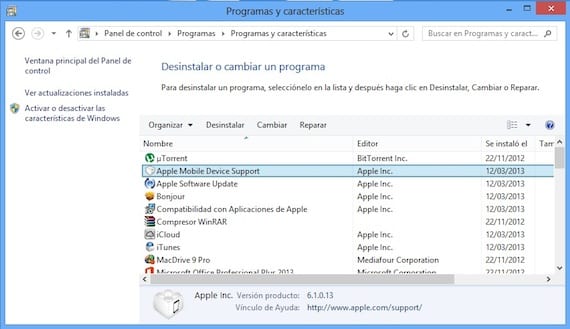
أغلق iTunes وافصل الجهاز. انتقل إلى لوحة التحكم وانقر على "إزالة تثبيت برنامج". تحقق من ظهور Apple Mobile Device Support. إذا لم يظهر ، فقم بإلغاء تثبيت iTunes و QuickTime و Apple Software Update ودعم تطبيقات Apple. بمجرد الانتهاء من ذلك ، أعد تثبيت iTunes. يمكنك تنزيله من موقع Apple الرسمي. تأكد من تنزيل الإصدار الصحيح لنظام التشغيل الخاص بك (32 أو 64 بت). عند الانتهاء ، قم بتشغيل iTunes وتوصيل جهازك.
أعد تشغيل خدمة Apple Mobile Device
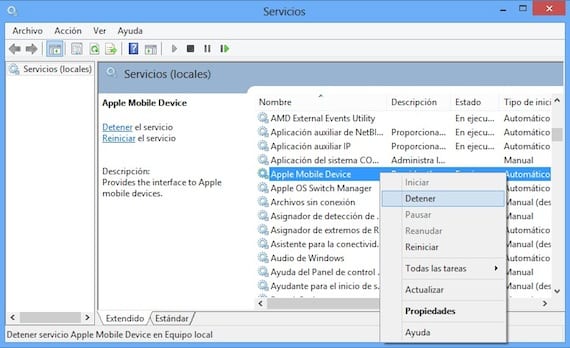
نغلق iTunes ونفصل الجهاز. نبحث عن لوحة التحكم مرة أخرى ، وندخل "النظام والأمان> أدوات إدارية". نبحث عن "الخدمات" وننفذها. نبحث عن عنصر «Apple Mobile Device» وننقر بزر الماوس الأيمن ، بالضغط على «إيقاف». ننتظر حتى يتوقف ، ثم نكرر النقر بزر الماوس الأيمن ونبدأ مرة أخرى. افتح iTunes وقم بتوصيل الجهاز.
قم بإلغاء تثبيت iTunes تمامًا
إذا لم ينجح أي شيء فعلته حتى الآن في حل المشكلة ، فيجب عليك ذلك قم بإلغاء تثبيت iTunes تمامًا، وجميع التطبيقات المرتبطة به. انتقل إلى لوحة التحكم وقم بإلغاء تثبيت التطبيقات التالية بهذا الترتيب:
- اي تيونز
- كويك تايم
- تحديث برنامج أبل
- دعم جهاز Apple المحمول
- Bonjour
- دعم تطبيق التفاح
إزالة لمرة واحدة، تأكد من عدم وجود بقايا لهذه التطبيقات. انتقل إلى مستكشف الملفات وتحقق من عدم وجود أي من هذه الأدلة. إذا رأيت أيًا منها ، فقم بإزالتها يدويًا:
- ج: ملفات البرنامج Bonjour
- ج: برنامج FilesCommon FilesApple
- ج: برنامج FilesiTunes
- ج: برنامج FilesiPod
- ج: برنامج FilesQuickTime
- ج: WindowsSystem32QuickTime
- ج: WindowsSystem32QuickTimeVR
إذا كنت تستخدم إصدار 64 بت من Windows ستحتاج إلى تأكيد حذف المجلدات التالية أيضًا.
- C: ملفات البرنامج (x86) Bonjour
- C: ملفات البرامج (x86) ملفات Apple الشائعة
- C: ملفات البرامج (x86) iTunes
- C: ملفات البرنامج (x86) iPod
- C: ملفات البرنامج (x86) كويك تايم
- ج: WindowsSysWOW64QuickTime
- ج: WindowsSysWOW64QuickTimeVR
فعلت كل هذا ، أعد تثبيت iTunes من صفحة آبل، وقم بتوصيل جهازك بمجرد تثبيته.
تحقق من تثبيت برنامج تشغيل Apple Mobile Device USB
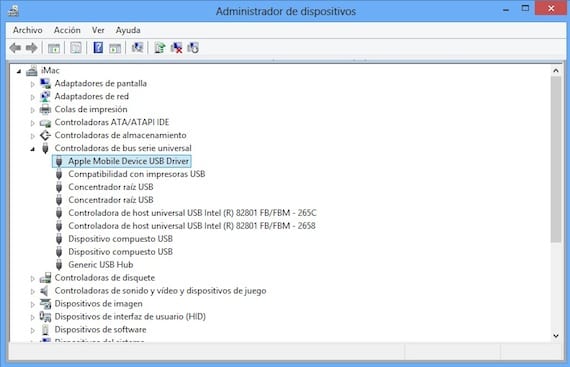
قم بتوصيل الجهاز بالكمبيوتر. افتح لوحة التحكم وحدد "النظام والأمان". ضمن "النظام" ، حدد "إدارة الأجهزة" وابحث عن قسم "وحدات تحكم الناقل التسلسلي العالمي". تحقق من تثبيت برنامج تشغيل Apple Mobile Device USB بدون أي علامة "؟" أو "!" أمام. إذا ظهر كما في الصورة ، انتقل إلى القسم التالي.

إذا ظهرت علامة تعجب أو علامة استفهام بجوار برنامج التشغيل ، فانقر بزر الماوس الأيمن عليها وحدد "إلغاء التثبيت" ، وحدد الخيار "قم بإزالة برنامج تشغيل الجهاز»ثم انقر فوق" موافق ".

الآن انقر بزر الماوس الأيمن فوق "Universal Serial Bus Controllers" وحدد "Scan for Hardware Changes". سيتم تثبيت برنامج التشغيل مرة أخرى.
قم بتحديث برنامج تشغيل Apple Mobile Device USB
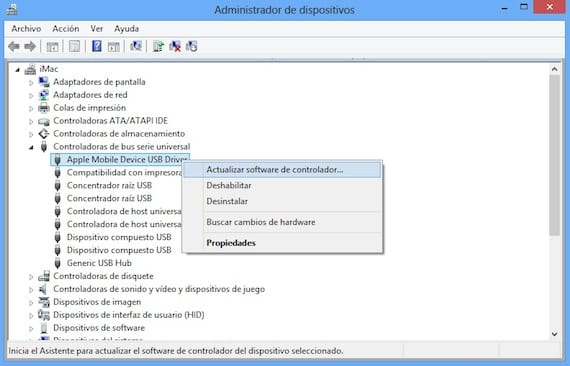
قم بتوصيل جهازك إلى جهاز الكمبيوتر الخاص بك. افتح لوحة التحكم وحدد "النظام والأمان". ضمن "النظام" ، حدد "إدارة الأجهزة" وابحث عن قسم "وحدات تحكم الناقل التسلسلي العالمي". انقر بزر الماوس الأيمن على العنصر "Apple Mobile Device USB Driver" وحدد "تحديث برنامج التشغيل".
إذا بقي كل شيء كما هو بعد هذه الخطوات ، دون أن يتعرف الكمبيوتر على جهازك ، يؤسفني أن أخبرك بذلك هناك أمل ضئيل في أن تتمكن من إصلاحه دون استعادة. يجب أن تضع جهاز iPad في وضع الاسترداد:
- بادئ ذي بدء ، يجب أن تعرف ذلك ستفقد جميع المعلومات الموجودة على جهاز iPad، لذلك يوصى بمحاولة حفظه على كمبيوتر آخر أو استخدام نسخ iCloud الاحتياطية لتتمكن من استعادتها لاحقًا.
- قم بإيقاف تشغيل الجهاز. إذا لم تتمكن من إيقاف تشغيله ، فاضغط على زري Home and Sleep في نفس الوقت حتى تنطفئ الشاشة. ثم أطلق سراحهم.
- اضغط باستمرار على زر الصفحة الرئيسية ، وقم بتوصيل iPad بالكمبيوتر ، ولا تحرر زر الصفحة الرئيسية حتى يظهر كبل USB مع رمز iTunes على الشاشة. ثم قم بتشغيل iTunes ، وستظهر الرسالة التي تفيد بأنه اكتشف جهاز iPad في وضع الاسترداد. قم باستعادة الجهاز.
معلومات اكثر - برنامج تعليمي لاستخدام iTunes 11 مع iPad (الجزء الرابع)
المصدر - دعم التفاح

مرحبًا ، لقد اشتريت جهاز ipad الخاص بي ولدي Windows 7 ولا يتعرف itunes الخاص بي على جهاز ipad الخاص بي وقد قمت بالفعل بفحص كل شيء أعلاه ولا شيء = (لا أعرف ماذا أفعل ، إذا ذهبت إلى متجر Apple لمعرفة ما يقولونه أنا أم ماذا ...
أعتقد أنه أفضل ما يمكنك فعله
إنها تعمل!!
عملت شكرا جزيلا لك !!!
لم يساعدني ذلك على الإطلاق ، عند الانتقال إلى مدير الأجهزة ، لم يظهر جهاز Apple Mobile Device USB ، ولكن عند الانتقال إلى الأجهزة المحمولة ، ظهر iPad ، انقر بزر الماوس الأيمن ، تحديث برنامج التشغيل ، بحثنا في الكمبيوتر في C: ملفات البرنامج ، ملفات مشتركة
هنا مقطع فيديو: https://www.youtube.com/watch?v=vkG9NfKR1DA
تم تفريغ جهاز ipad الخاص بي ، ولم يتعرف الكمبيوتر عليه ولم تساعدني أي من هذه الخطوات ، فماذا أفعل؟
عزيزي ، عملت النقطة 7 بالنسبة لي ، كانت المشكلة مع Quicktime 7 ، ويبدو أن شيئًا ما تالف هناك ، شكرًا لمليون.
لا يزال يطلب مني رمز الأرقام الأربعة ولن يسمح لي بالإصلاح أو التحديث. أحصل على الخطأ 4.
شخص ما لمساعدتي
لقد نجحت معي ، شكرًا جزيلاً لك 03/06/16 ، لقد حاولت بالفعل تثبيت وإلغاء تثبيت itunes ولكن لم أكن أعرف سبب عدم نجاحها حتى اتبعت جميع الخطوات حتى النهاية 🙂
يتعرف iTunes الخاص بي على جهاز iPhone 5 الخاص بي ولكنه لا يتعرف على جهاز iPhone 6 الخاص بي ، وكلاهما لديه كسر الحماية ، وأدرك أن Windows يتعرف عليه ولكن iTunes لا يتعرف عليه ، فقط عندما أقوم بإعادة الظهور هناك بضع ثوانٍ يتعرف عليه ولكن عند إيقاف تشغيله و على أي شيء أستطيع أن أفعله؟ حتى يتعرف جهاز iPhone 2 علي
مرحبًا ، شكرًا على المساعدة ، لقد أنقذت حياتي. لقد كنت أقاتل مع كل شيء لحلها حتى وجدت نصيحتك. مشكلتي؟ iTunes الجديد والملفات القديمة الأخرى غير المتوافقة. لم يتعرف علي اي فون ولا ايباد. لقد قمت بإلغاء تثبيت جهاز Apple Mobile ، وكل ما يتعلق بـ Apple. إعادة التشغيل ويخبرني أن Itunes مكسور. أزلته وأعدته ، وابحث عن الملفات الجديدة وكل شيء على ما يرام. شكرا جزيلا.